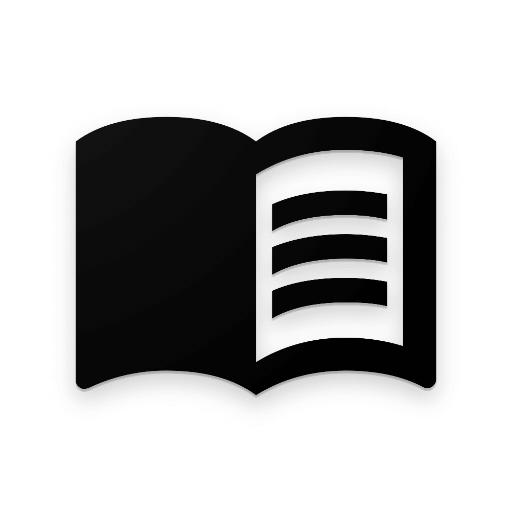게임 엘든링이 세상에 공개된 지 2년이 흐른 지금, 여전히 최적화 이슈를 안고 있다. 스터터링(간헐적 끊김) 같은 문제가 여전히 발생하고 있으며, 이는 게임 플레이에 지장을 주는 요소로 작용한다. 출시 초기에 비해 많은 개선이 이루어졌지만, 아직도 프레임 드랍과 스터터링 문제를 완전히 해결하지 못하고 있다.
이러한 문제들은 게임의 품질을 결정하는 중요한 요소인데, 이것들이 완벽하게 해결되지 않으면 유저들의 게임 경험에 부정적인 영향을 미칠 수밖에 없다. 그래서 유저들이 스스로 이러한 문제를 어느 정도 해결할 수 있는 방법을 찾아야 하는 상황이다. 따라서 이 글에서는 엘든링의 최적화 문제와 그 해결 방안에 대해 자세히 알아보고자 한다.
엘든링 최적화 방법 (끊김 해결하기)
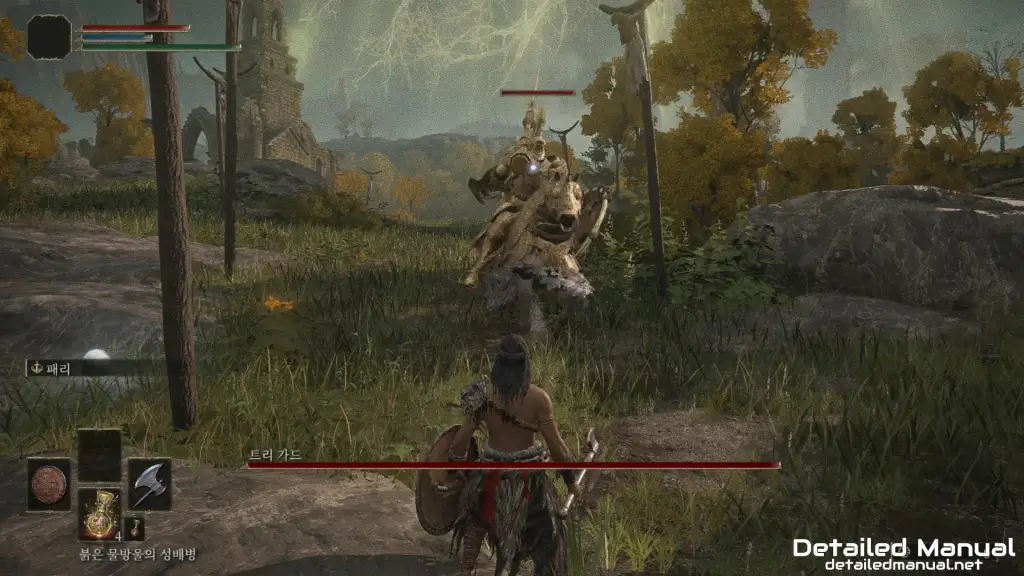
진행에 앞서, 뒤에 다룰 각 방법의 테스트는 엘든링에서 (어쩌면) 가장 처음 마주할 수 있는 제대로 된 필드 보스인 트리 가드를 대상으로 진행할 예정이다. 물론, 트리 가드를 상대하면서 얻는 데이터는 프레임(FPS) 위주인 터라 스터터링(간헐적 끊김)에 대한 데이터는 주관적인 언급 위주일 수밖에 없는 부분은 양해를 구하고자 한다.
또한, 각 방법의 전후 결괏값부터 언급한 뒤, 방법에 관해 설명을 진행할 예정이므로, 소개된 여러 방법의 결괏값을 토대로 마음에 드는 방법들을 적용해 보도록 하자. 물론, 당연하게도 각자의 PC 상황에 따라 효과는 미미할 수도, 필자보다 더 극대화될 수도 있을 것이다.
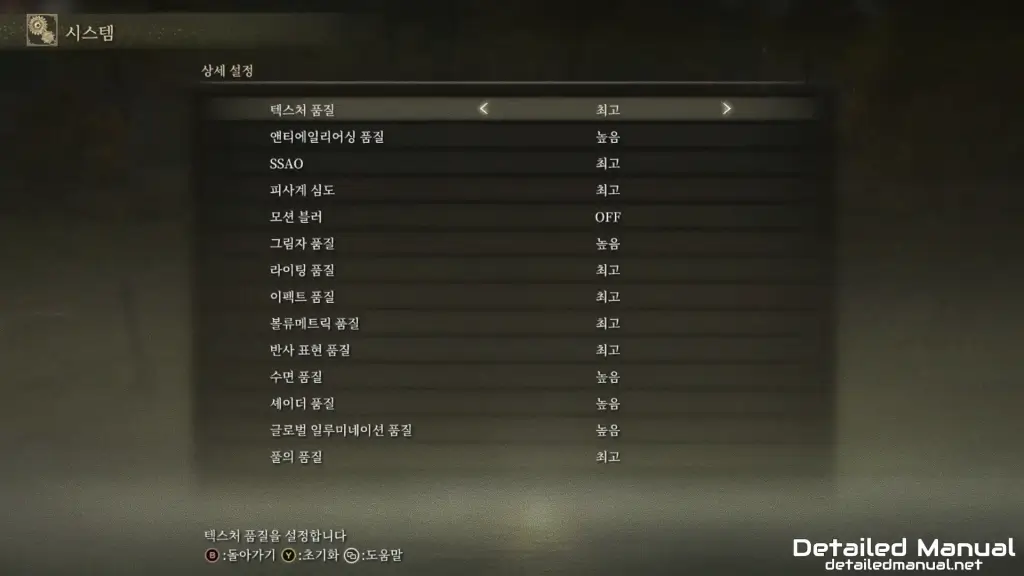
마지막으로, 엘든링의 경우 게임 자체 구동 안정성의 이유로 프레임 선택지를 아예 제공하지 않았다(기본 60). 따라서, 위와 같이 권장 옵션보다 의도적으로 더 높여서 애초에 60프레임을 유지하기가 힘든 상황에서 실험을 진행해 볼까 한다. 정확히는 위 옵션 + 레이 트레이싱 최대에 맞췄다.
1. Microsoft RRAS Root Enumerator 비활성화
가장 먼저 해볼 실험은 윈도우에서 기본적으로 활성화되어 있는 Microsoft RRAS Root Enumerator를 비활성화해 보는 것이다.
개인적으로 여태 게임을 최적화할 때, RRAS Root Enumerator의 활성화 여부를 조절해 본 적이 없어서 이 옵션이 어떤 역할을 하는지 이번에 알아보게 되었는데, 간단히 말하면 오래된 장치(레거시 시스템)가 현대 컴퓨터에서 작동하도록 도와주는 역할을 한다고 한다. 일반적으로 ‘레거시라는 단어가 들어가는 PC의 기능’과 ‘현대의 게이머’들은 대체로 연관이 없을 정도로 멀리 떨어져 있다고 생각하기에 일반적인 상황이라면 해당 옵션을 비활성화해도 상관 없다고는 생각하고 있다.
1.1. Microsoft RRAS Root Enumerator 비활성화 이전 결과
20-03-2024, 15:52:11 eldenring.exe benchmark completed, 6137 frames rendered in 137.922 s
Average framerate : 44.4 FPS
Minimum framerate : 29.7 FPS (이 결과의 최저 프레임 부분만 신뢰도 낮음)
Maximum framerate : 55.5 FPS
1% low framerate : 24.3 FPS
0.1% low framerate : 13.6 FPS1.2. Microsoft RRAS Root Enumerator 비활성화 이후 결과
20-03-2024, 15:57:03 eldenring.exe benchmark completed, 6816 frames rendered in 141.219 s
Average framerate : 48.2 FPS
Minimum framerate : 38.2 FPS
Maximum framerate : 57.5 FPS
1% low framerate : 28.6 FPS
0.1% low framerate : 15.5 FPS정말 신기하게도 최대 프레임은 55.5 → 57.5로 소폭 상향(약 +3.6%)된 반면, 벤치를 시작한 시점이 달라 신뢰도는 낮지만 최저 프레임이 29.7 → 38.2로 생각보다는 체감될 정도로 상향(약 +28.6%)되었다. 스터터링의 경우, 확실히 출시 후 약 2년간 패치를 한 탓인지 이 옵션과는 별개로 꽤 양호해진 것을 확인하였지만, 추가로 이 옵션(RRAS Root Enumerator)을 끄는 것으로 트리 가드가 특정 공격을 위한 동작을 취할 때 급격하게 떨어지던 프레임(스터터링)이 생각보다는 많이 잡히는 느낌이 들었다.
스터터링(간헐적 끊김)의 경우, 하위 1% 및 0.1% 프레임을 통해 구체적으로 확인이 불가능하다고는 하지만, 해당 프레임들 또한 어느 정도 상향(약 +14~17%)된 만큼 약 2분 20초 간의 테스트에서 상대적으로 스터터링 현상이 완화되었다고 판단할 가능성은 있어 보인다.
혹시 몰라서 이후 몇 차례 더 시도해 봤는데, 위 결과뿐 아니라 다른 결과들도 RRAS Root Enumerator를 비활성화한 값이 조금 더 우세한 경향을 보였다. (이것과는 별개로, 그래픽 옵션을 내린다고 퀄리티가 떨어진 만큼의 프레임이 올라가지는 않았다.(최적화 문제))
개인적인 의견으로는, 꼭 최대 및 최소 프레임뿐만 아니라 스터터링(간헐적 끊김) 문제가 있고, 이에 대해 민감한 사람이라면 아래의 과정을 통해 RRAS Root Enumerator 옵션은 끈 채로 사용하는 것을 권장하고 싶다.
1.3. Microsoft RRAS Root Enumerator 비활성화 방법
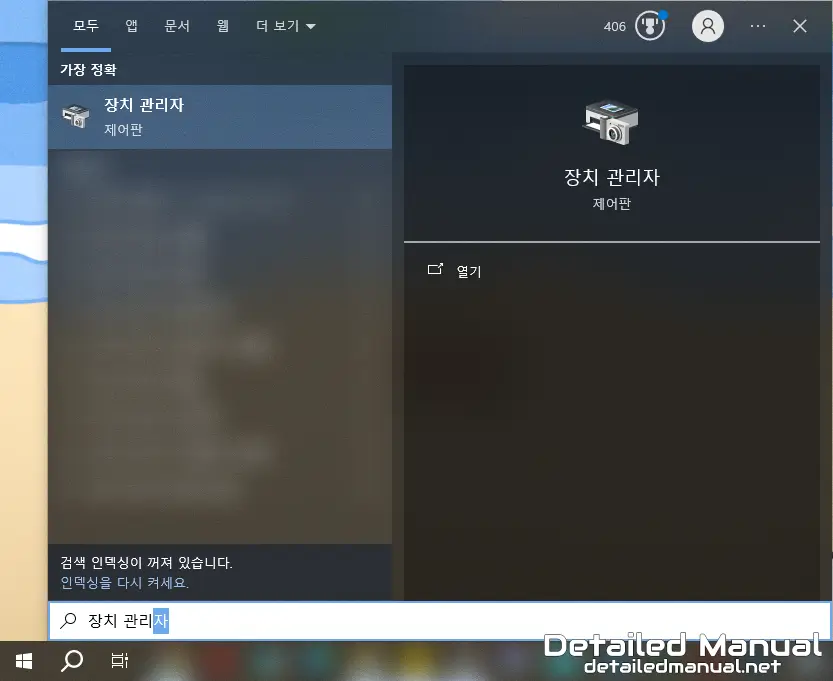
우선, Microsoft RRAS Root Enumerator 옵션을 끄기 위해 시작 메뉴를 통해 장치 관리자를 실행해 보자. 위의 스크린 샷대로 작업 표시줄의 검색 상자를 이용해 주면 된다. (장치 관리자의 경우, 단축키로는 Windows + X를 눌렀을 때 중앙 상단부쯤에도 위치하고 있어 꼭 시작 메뉴를 이용해야만 하는 것은 아니긴 하다.)
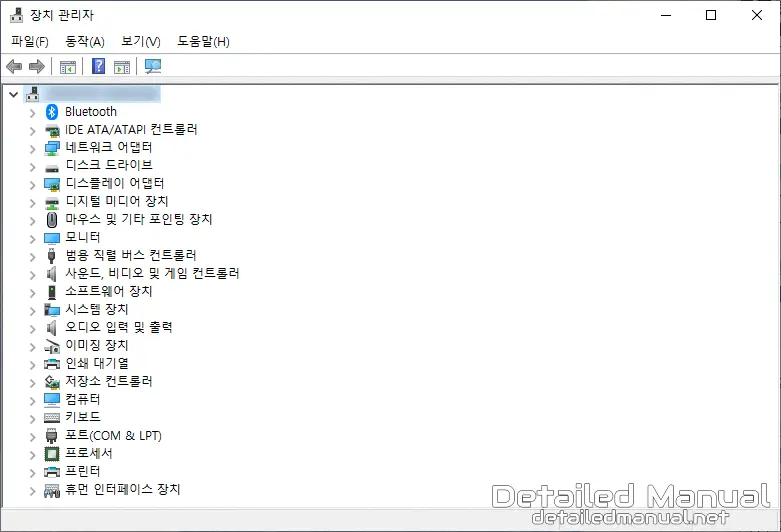
그렇게 장치 관리자를 열어 보면, 대충 위와 같은 느낌으로 컴퓨터 장치와 관련된 목록이 나타나게 된다.
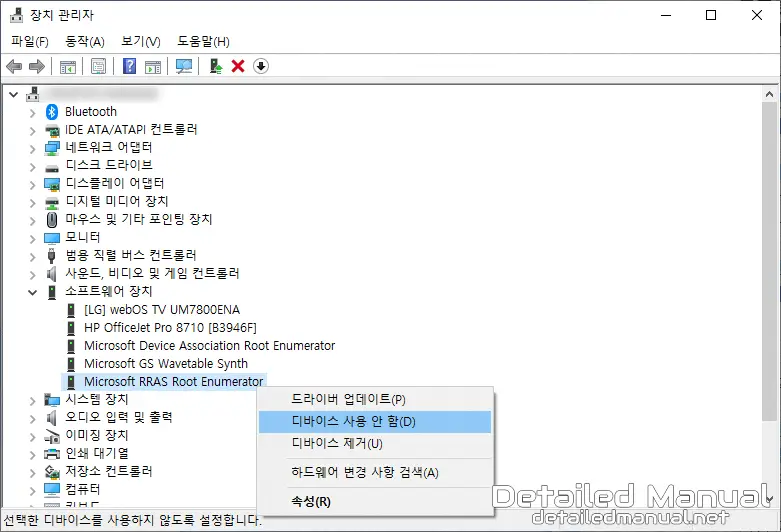
여기서 소프트웨어 장치 → Microsoft RRAS Root Enumerator 우클릭 → 디바이스 사용 안 함을 마우스를 이용해 순서대로 눌러주게 되면,
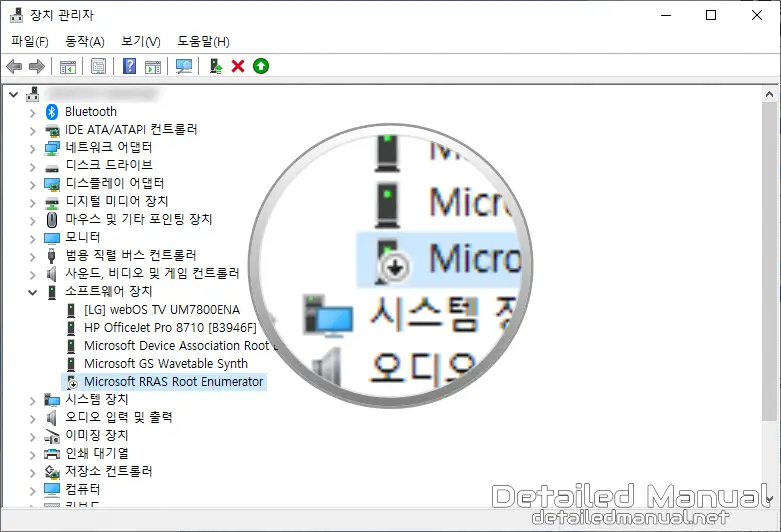
이렇게 해당 아이콘에 아래 화살표(↓)가 생기며, 소프트웨어 장치 중 하나인 Microsoft RRAS Root Enumerator가 비활성화되었음을 확인할 수 있다. 물론, 다시 우클릭 → 디바이스 사용을 눌러주는 것으로 RRAS Root Enumerator를 다시 활성화할 수 있다.
2. 수직 동기화 & 삼중 버퍼링 켜기
다음으로는 수직 동기화 & 삼중 버퍼링 옵션을 켜는 방법이다. 설명에 앞서 단점부터 말하자면, 이 방법은 인풋 렉이 증가하게 되므로 반응 속도에 예민한 유저라면 이 방법은 적용하지 않는 것을 권장한다. 본론은 다음과 같다.
사실 이 옵션은 예전부터 간헐적 끊김(스터터링) 문제를 해결할 때 주로 권장되던 방법이기는 했다. 이것 또한 간단하게 말해보자면, 삼중 버퍼링 옵션은 그래픽카드가 화면에 표시될 이미지를 기존보다 하나 더 제작해서 갖고 있게 되는데, 수직 동기화가 활성화된 상태에서 프레임 드랍이 발생(수직 동기화는 화면의 찢김을 방지하는 기능인데, 찢기지 않기 위해 프레임 하나를 전부 완성한 후에 출력하므로 이를 끄는 것보다 그래픽카드가 하는 일이 많을 수밖에 없다.)하는 경우 삼중 버퍼링 옵션이 이를 보완해서 화면의 끊김 줄여주는 효과가 있다.
요약하자면, 바로 앞선 설명을 통해 알 수 있듯, 수직 동기화로 인한 프레임 드랍을 삼중 버퍼링 쪽에서 커버하므로 인풋 렉은 증가하지만 게임이 좀 더 부드럽게 구동될 가능성이 높아지게 된다.
2.2. 수직 동기화 & 삼중 버퍼링 활성화 이전 결과
20-03-2024, 22:08:31 eldenring.exe benchmark completed, 8367 frames rendered in 166.390 s
Average framerate : 50.2 FPS
Minimum framerate : 36.1 FPS
Maximum framerate : 60.0 FPS
1% low framerate : 28.1 FPS
0.1% low framerate : 21.1 FPS2.2. 수직 동기화 & 삼중 버퍼링 활성화 이후 결과
20-03-2024, 22:13:34 eldenring.exe benchmark completed, 8826 frames rendered in 178.469 s
Average framerate : 49.4 FPS
Minimum framerate : 37.8 FPS
Maximum framerate : 60.0 FPS
1% low framerate : 27.7 FPS
0.1% low framerate : 20.2 FPS그렇다면, ‘수직 동기화 & 삼중 버퍼링을 동시에 켜면 프레임이 늘어나나요?’하는 질문이 있을 수 있는데, 이 기능들은 어디까지나 목표 프레임을 화면 찢김 없이 안정적으로 보내는 것이 목적이기에 프레임이 늘어나지는 않지만, 이 두 기능이 켜져 있을 때 프레임 드랍이 발생하는 경우 삼중 버퍼링이 보완함으로써 좀 더 부드럽게 보일 수는 있다.
설명하느라 두 옵션에 관한 후기가 꽤 늦어졌는데, 위 데이터를 보면 어떤 프레임은 높아졌고, 어떤 프레임은 낮아진 것이 보일 것이다. 하지만, 이는 정확히 같은 화면에서 같은 행동을 한 것이 아니므로 동일한 수준이라고 볼 수 있다. 따라서, 이 상황에서의 주관적인 의견은 다음과 같다.
필자의 경우, 앞서 부득이하게 길어진 설명을 이미 이해하고 있었기에 결과는 어느 정도 예상은 하고 있었는데, 확실히 게임이 전체적으로 조금 더 부드러워진 느낌이 들었고(프레임은 동일하지만), 앞선 RRAS Root Enumerator를 비활성화했을 때만큼 트리 가드가 공격 직전 특정 동작을 할 때 발생했던 스터터링이 감소하였다. 솔직히 두 옵션을 이 글의 내용대로 적용한 상태에서 ‘스터터링(간헐적 끊김)이 완전히 사라졌어요!’라고 말하기에는 섣부른 감이 있지만, 처음으로 엘든링을 하는 유저에게 이 환경을 그대로 보여준다면 예민한 사람이 아닌 이상은 스터터링 문제를 찾아내지 못할 수준은 될 것으로 생각한다.
그리고 다시 한번 언급하지만, 이 방법의 경우 인풋렉이 증가할 수밖에 없다. 정확히는 수직 동기화 자체도 화면의 찢김을 방지하기 위해 화면을 전부 생성한 후 보내게 됨으로써 인풋렉이 발생하게 되고, 여기서 추가로 수직 동기화 기능으로 인해 특정 프레임을 완성하지 못한 빈자리를 삼중 버퍼링이 미리 완성한 화면을 보내게 되는데, 이 상황에서 삼중 버퍼링이 개입한 화면의 인풋렉 또한 증가하게 된다. 너무 겁을 주는 느낌이 없지 않아 있기는 하나, 인풋 렉이 증가할 수 있고, 이는 평균 이상의 반응 속도를 가진 일반인에게는 생각보다 거슬릴 가능성이 있다. (하지만, 적어도 필자는 잘 모르겠다. 어쩌면, 엘든링이라는 게임 자체가 몹의 동작을 통해 어느 정도의 예측성 공격을 해야 하기 때문일지도 모르겠다.)
2.3. 엔비디아(NVIDIA) 그래픽카드, 수직 동기화 & 삼중 버퍼링 활성화 방법
필자의 경우, 엔비디아 그래픽카드를 사용하므로 엔비디아 기준으로만 작성하는 것에 대해 양해를 구한다.
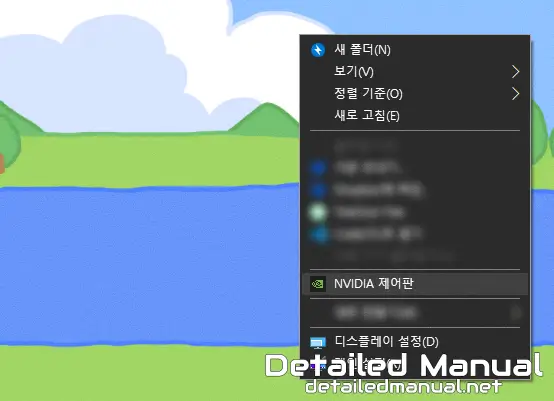
우선, 엔비디아 그래픽카드를 사용 중이라면 바탕화면에 마우스로 우클릭하게 되면 NVIDIA 제어판이라는 항목이 메뉴에 존재한다. 이를 눌러 NVIDIA 제어판을 실행해 보자.
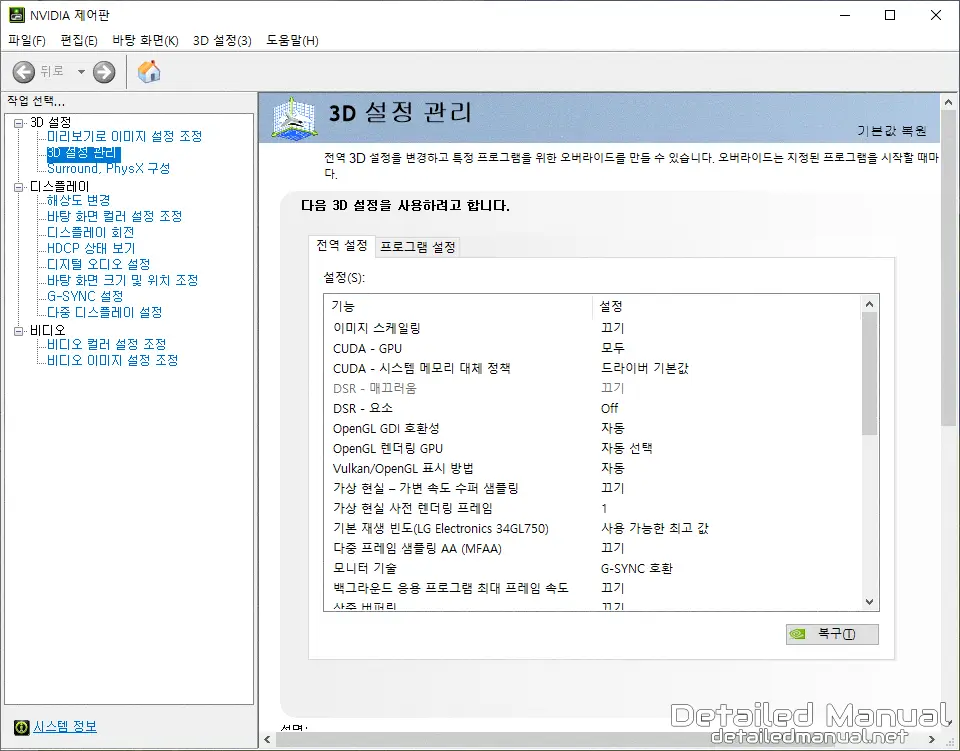
NVIDIA 제어판 창이 열리면 기본적으로는 3D 설정 관리 창이 열리게 되는데, 여기서 전역 설정 부분을 건드리게 되면 모든 게임에서 수직 동기화, 삼중 버퍼링이 켜지게 되므로 혹시라도 롤과 같은 반응 속도가 매우 중요한 게임을 하게 된다면 자기도 모르게 실력이 줄어들 수도 있다.
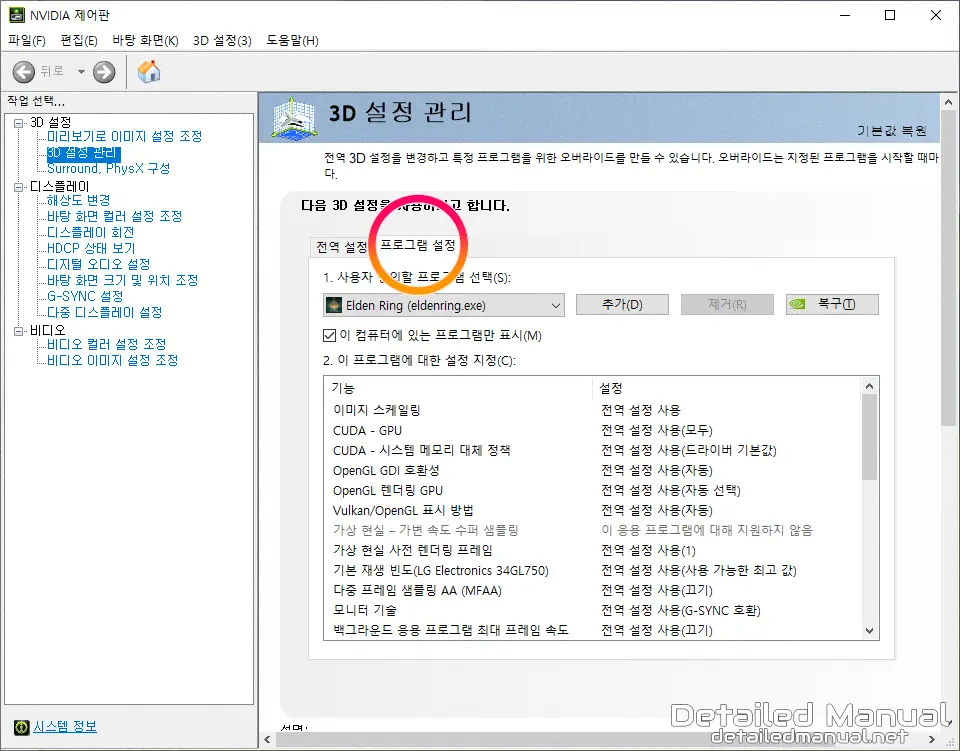
따라서, 전역 설정 바로 옆의 프로그램 설정을 선택해 보자. 그럼 실행하는 프로그램별로 옵션을 조절할 수 있게 된다.
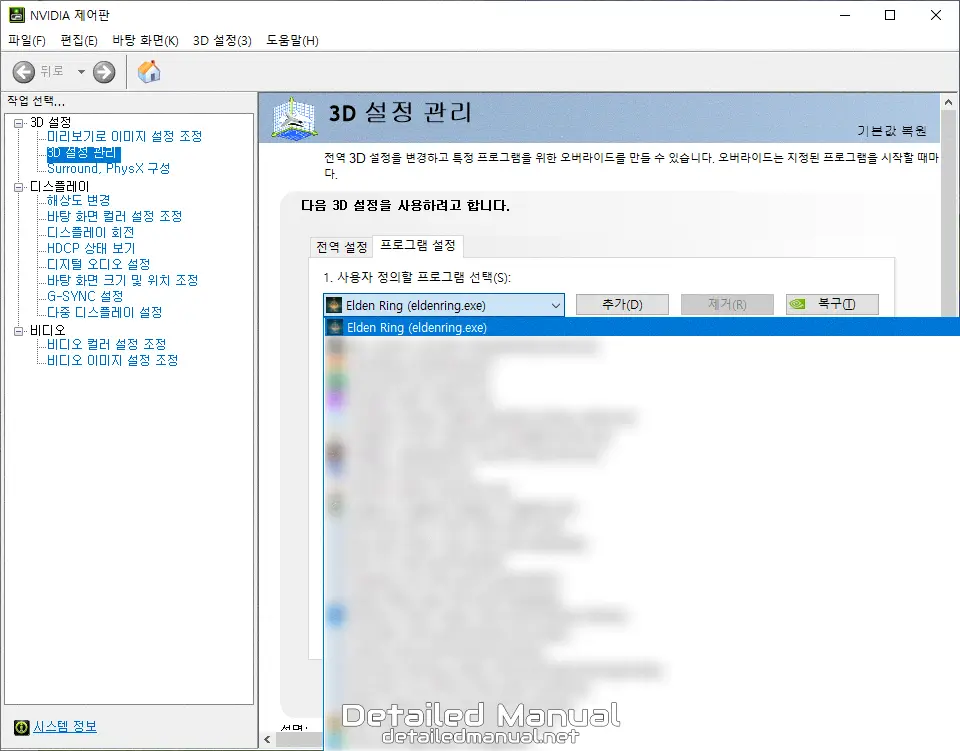
물론, 최근에 엘든링을 플레이했다면 위 스크린 샷과 같이 사용자 정의할 프로그램 선택에 Elden Ring이 포함된 것을 확인할 수 있다.
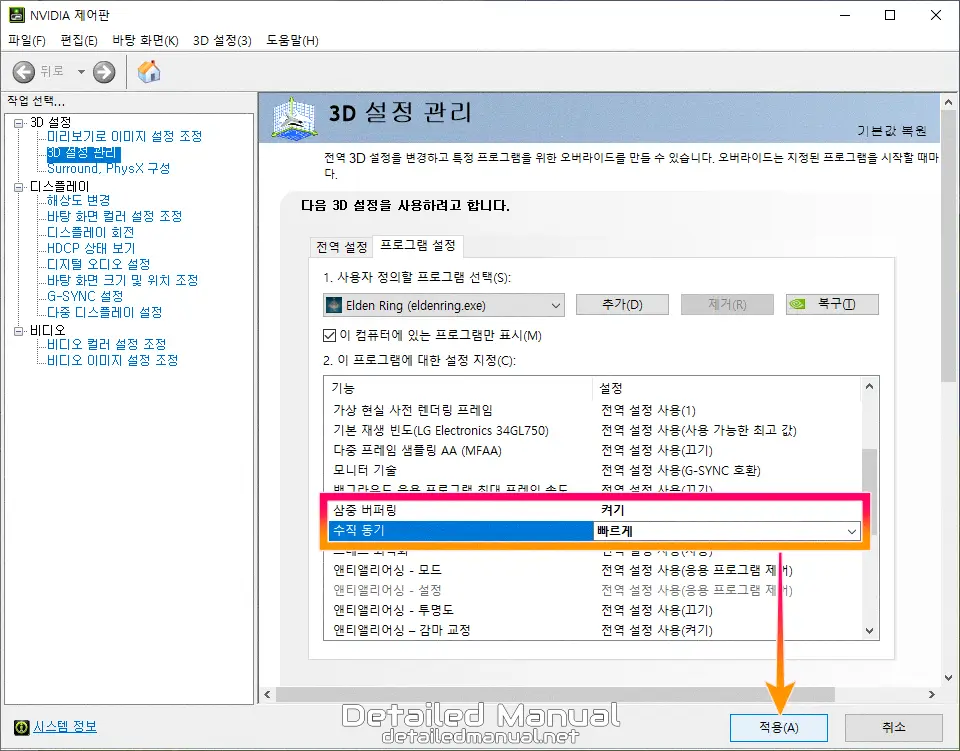
이어서, 중간쯤 보이는 삼중 버퍼링을 켜기로, 수직 동기를 빠르게로 맞춘 뒤, 아래의 적용을 눌러주면 엘든링 게임에 한해서 3D 설정이 저장되게 된다. 이제 게임을 켜서 플레이해 보면 이전보다 극심한 차이는 없겠지만, 확실히 게임이 더 부드럽게 구동되는 것을 느낄 수 있다.
3. 기타 효과가 있는 방법들 (경우에 따라 BEST!)
3.1. 엔비디아 쉐이더 캐시 삭제해보기
앞선 방법들을 거쳤을 때, 실제로 프레임이 개선되었더라도 여전히 컴퓨터 사양 대비 수상할 정도로 끊김이 잦거나 게임이 불안정하게 동작하는 경우가 존재한다.
혹시라도 이런 경우, 이미 저장되어 있는 엔비디아 쉐이더 캐시 초기화를 권장한다. 쉐이더 캐시 초기화의 경우 다른 게임들에서도 실제로 프레임 향상에 기여하는 부분이 크기 때문에 게임 업데이트 이후, 버벅거림이 느껴질 때쯤 한 번씩 해주는 것도 좋다.
3.2. 하드웨어 가속 GPU 일정 예약 기능 설정해보기
이건 개인적으로 엘든링의 DLC인 황금 나무의 그림자가 출시된 이후 실험한 방법인데, 윈도우에는 하드웨어 가속 GPU 일정 예약이라는 옵션이 존재한다. 만약, 현재 사용 중인 그래픽 카드가 CPU에 비해 우월하게 좋은 상태라면 이 옵션은 꼭 건드려보는 것을 권장한다.
원래는 세 가지 정도의 방법이 모이면 포스팅하려 했으나, 첫 번째 방법부터 효과가 있고, 내용이 꽤 길어진 탓에 그냥 미리 올리기로 했다. 혹시라도 이후에 유효한 방법이 추가된다면 아래에 내용을 덧붙일 예정이다. 프롬 소프트웨어의 최적화 문제로 유저가 고생이 많다.